
Simon Gallagher
0
4785
1140
Junto con Cycle Tracking, la aplicación Noise es lo más destacado de watchOS 6. Con la ayuda del micrófono y la duración de la exposición, la aplicación mide los niveles de sonido ambiental. Y cuando Apple Watch detecta que el nivel de decibelios ha excedido el umbral establecido y podría dañar su audición, lo alerta con un suave toque en la muñeca. Por defecto, la aplicación notifica cada vez que el nivel de ruido supera los 90 decibelios. Sin embargo, dependiendo de su salud auditiva, puede elegir entre múltiples opciones como 80 u 85 decibelios para mantenerse alejado del entorno ruidoso. En esta guía, lo guiaré a través de los pasos rápidos para configurar la aplicación Noise para medir los niveles de decibelios con Apple Watch. Entonces empecemos!
Nota: A pesar de que watchOS 6 se lanzará a todas las generaciones anteriores de Apple Watches, salvo el Apple Watch original, la aplicación Noise solo llegará a la última Apple Watch Series 5 y a la generación anterior Series 4 Apple Watch.
Cómo usar la aplicación Noise en watchOS 6 en Apple Watch
Según la Organización Mundial de la Salud, a 80 decibelios, el volumen podría destruir la audiencia después de 5 horas y 30 minutos de exposición cada día. Y si el nivel de sonido sube a 100db, la audición podría dañarse después de solo 3 minutos de exposición por día. Bueno, simplemente muestra por qué debemos abstenernos de la exposición repetida y a largo plazo a un sonido fuerte.
Configurar la aplicación Noise en Apple Watch
1. Lanzamiento Aplicación de ruido en tu Apple Watch.
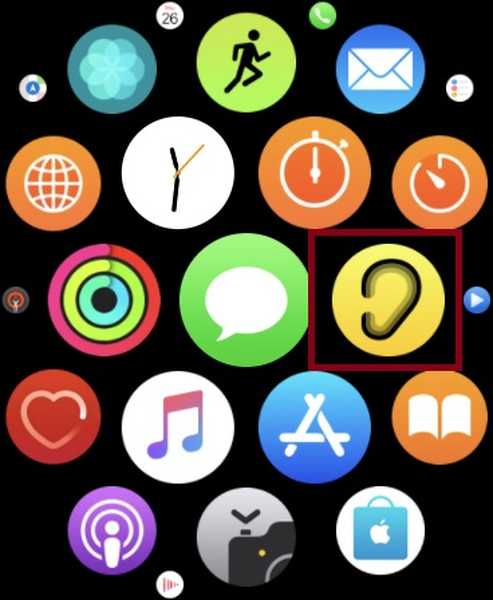
2. Ahora, toque Habilitar para comenzar a monitorear los niveles de ruido.
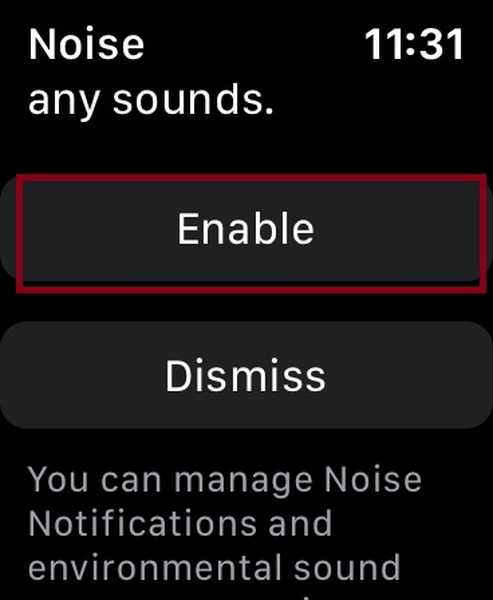
En el futuro, puede usar la aplicación Noise para medir el ruido ambiental a su alrededor..
Nota: El agua y el viento pueden tener un impacto en la precisión de los niveles de sonido. Durante las actividades a base de agua, intente usar Water Lock (del centro de control). También vale la pena señalar que las mediciones se detienen cuando usa Water Lock, micrófono o altavoz en su reloj inteligente.
Definir umbral de ruido y activar notificaciones de ruido
1. Abrir Aplicación Apple Watch en el iPhone compañero y asegúrese de que Mi reloj la pestaña está seleccionada en la parte inferior.
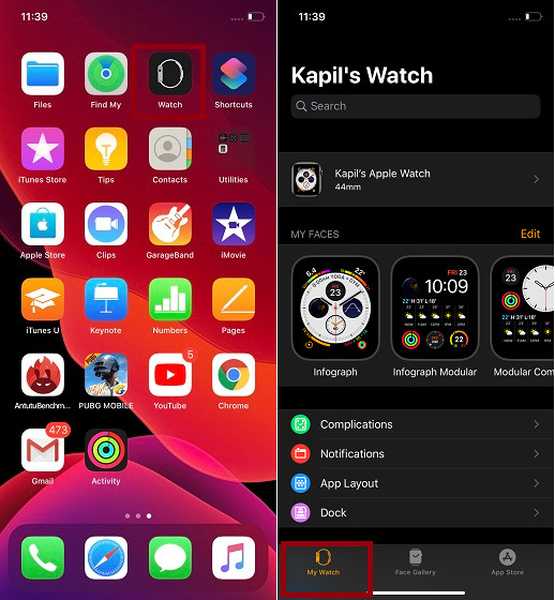
2. Ahora, toque ruido y elige Habilitar en la siguiente pantalla.
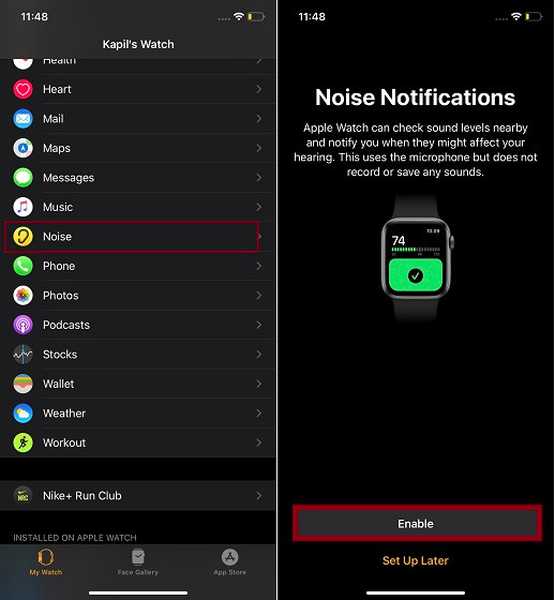
3. A continuación, toque un Umbral de ruido ubicado en Notificaciones de ruido y luego seleccione una opción preferida. Por defecto, se seleccionan 90 decibelios. Según la Organización Mundial de la Salud, a 90 decibelios, el volumen puede dañar la audición después de 30 minutos de exposición todos los días..
- 80 decibelios, límite: alrededor de 5 h 30 min / día
- 85 decibelios, límite: 1 hora y 45 minutos / día
- 90 decibelios, límite: 30 minutos / día
- 95 decibelios, límite: 10 min / día
- 100 decibelios, límite: 3 min / día
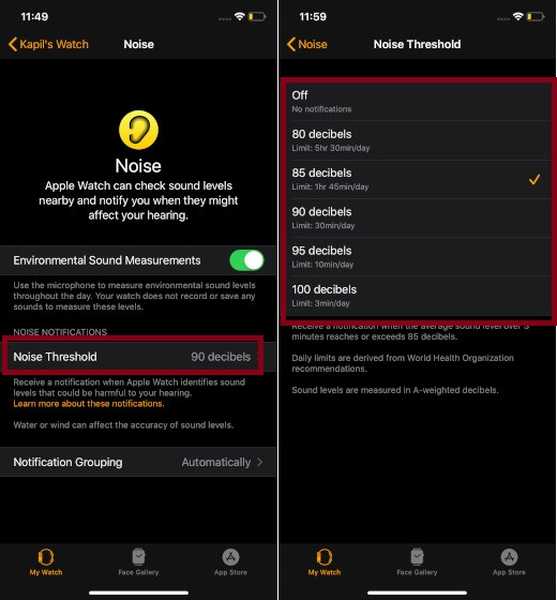
Una vez que haya configurado el umbral de ruido, la aplicación le enviará notificaciones cada vez que el nivel de sonido exceda ese límite..
Rastree los niveles de sonido ambiental con su Apple Watch y iPhone
Una vez que haya configurado la aplicación Noise, puede verificar los niveles de ruido de su entorno directamente desde su Apple Watch o el iPhone.
1. Abra el ruido aplicación en tu Apple Watch.
2. Ahora, un gráfico de barras de actualización en vivo mostrará el nivel de ruido de su entorno.
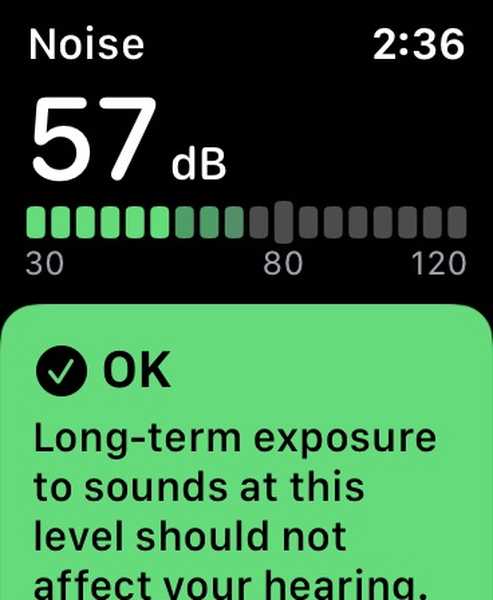
Debajo del gráfico, debería ver una breve explicación de los niveles de sonido. Si está expuesto a un ambiente ruidoso, le advertirá que se mantenga alejado de eso o que use protección. Pero si el nivel de decibelios es normal, diría que la exposición a largo plazo a este sonido no afectará su audición. Además, también puede usar la complicación de la esfera del reloj Noise para rastrear las actualizaciones en vivo sobre el nivel de ruido de su entorno con facilidad.
Cómo verificar el nivel de ruido desde tu iPhone
- Lanzar el Salud aplicación en tu iPhone y luego toca el Vistazo pestaña en la parte inferior de la pantalla.
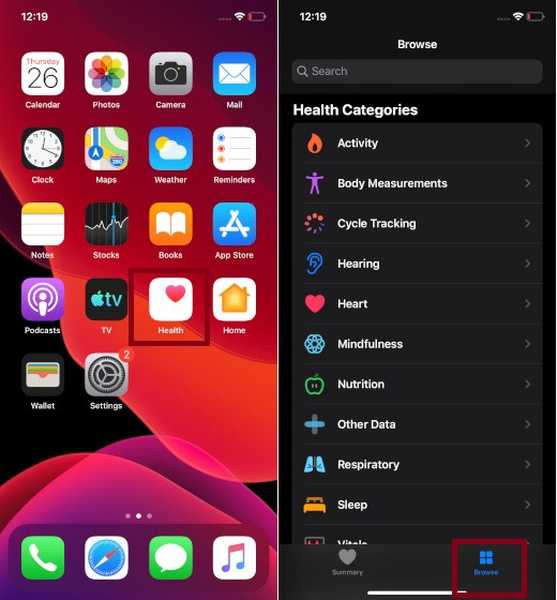
2. A continuación, toque Escuchando y elige Niveles de sonido ambiental.
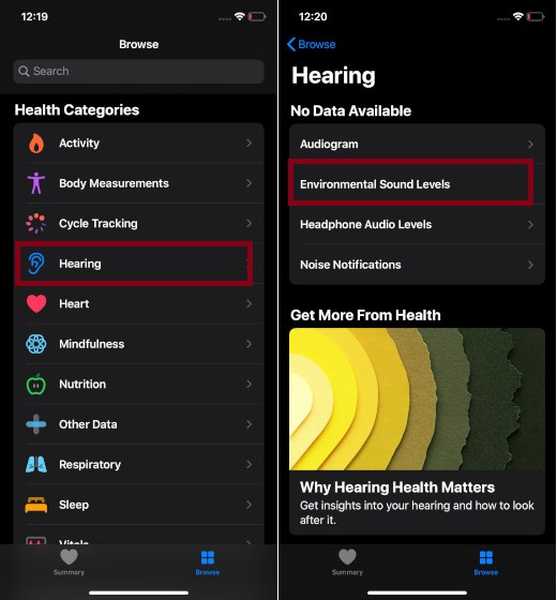
Ahora usted puede ver información relacionada con los niveles de sonido ambiental en la pantalla.
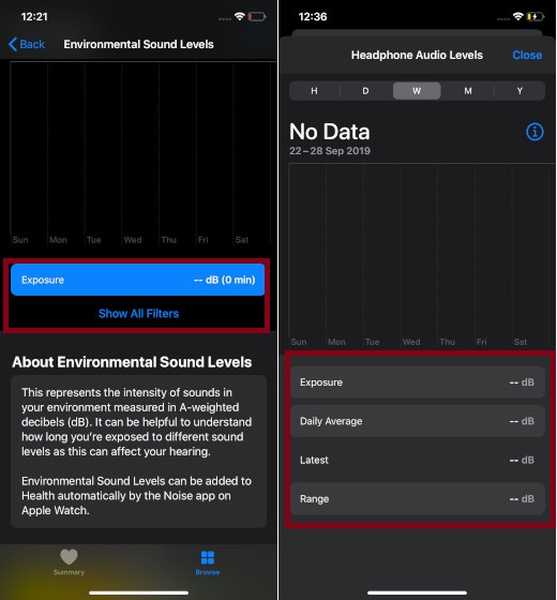
Nota: En esta misma pantalla, también hay una opción para verificar los niveles de audio de sus auriculares. Podría ser útil cuando desea que el nivel de audio se mantenga dentro del límite.
Desactivar medición de ruido en Apple Watch
Tal vez ya no encuentre útil la aplicación Noise o piense que puede vivir sin ella. Cualquiera que sea su razón personal, puede desactivar la medición de ruido en su Apple Watch con facilidad.
- Simplemente abra el Configuraciones aplicación en tu Apple Watch y elige ruido.
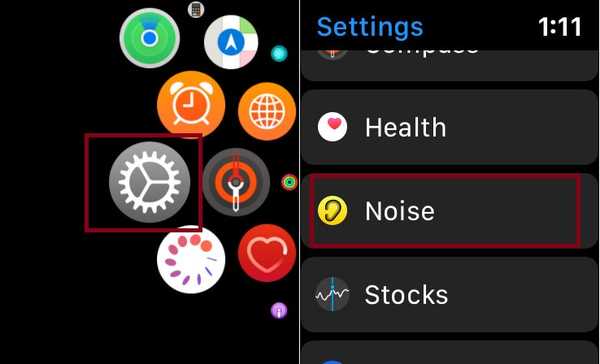
2. Ahora, toque Mediciones de sonido ambiental y apague el interruptor para Medir sonido.
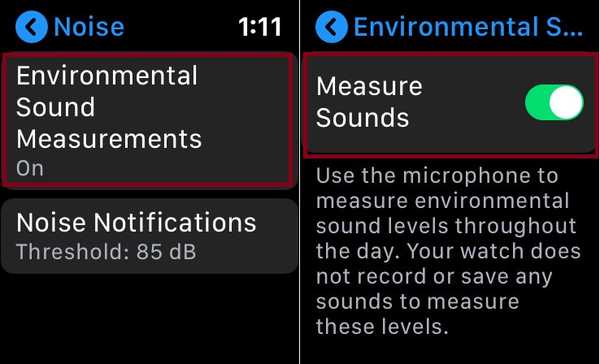
También hay una forma rápida de desactivar la medición de ruido del iPhone emparejado. Simplemente inicie la aplicación Watch en su iPhone> pestaña Mi reloj> Ruido> y luego apague el interruptor de Mediciones de sonido ambiental.
VEA TAMBIÉN: 15 mejores juegos para Apple Watch
Cuide su salud auditiva ...
Entonces, así es como puede usar su Apple Watch y iPhone para mantener una pestaña en el nivel de ruido y evitar el clamor tanto como sea posible. Puede ser de gran ayuda para mantener su salud auditiva en buenas condiciones. Después de probar esta nueva característica, debo decir que ha enriquecido aún más el perfil del reloj inteligente de Apple como un dispositivo de salud y estado físico de primer nivel. ¿Tienes algo que decir al respecto? Tíralo en los comentarios a continuación.















